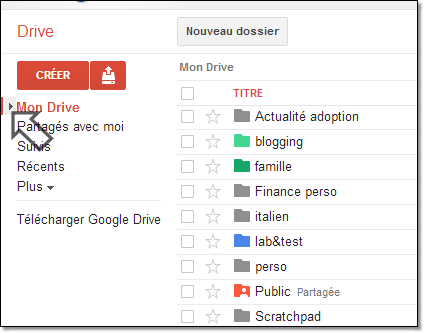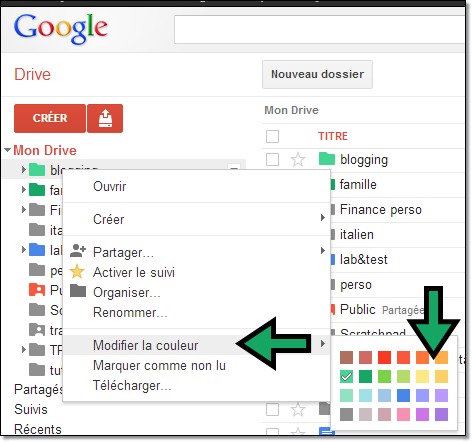Les étudiants de tous âges ont une chance inouïe d’être nées à l’ère d’Internet. Bien sûr, il faut se concentrer sur les choses utiles, les choses qui font croître l’individu dans sa formation, son savoir-faire, sa culture générale. C’est difficile, car à côté des choses sérieuses, il y aaussi les choses moins sérieuses qui font diversion. C’est un choix que chacun doit faire, utiliser internet pour se cultiver ou utiliser internet pour s’abêtir. En tout cas, si vous voulez vous cultiver de façon plutôt ludique, vous pouvez visiter Paris et certains de ses monuments au travers du temps via le lien paris.3ds.com

On peut donc visiter la tour Eiffel, pendant sa construction.

Un peu d’histoire de la bastille

La construction de Notre-Dame
 Et d’autres monuments qui ne sont pas dans les manuels d’histoire, comme l’oppidum gaulois et les arènes et le forum de Lutèce
Et d’autres monuments qui ne sont pas dans les manuels d’histoire, comme l’oppidum gaulois et les arènes et le forum de Lutèce
De plus toutes ses visites sont faites en 3D et vous pouvez donc vous promener dans les bâtiments comme si vous y étiez. D’autres part vous pouvez également visiter les pyramides de Giza giza3D et la théorie sur la construction de Keops. Toutes ses représentations 3D sont créés par la société Dassault System.
paris.3ds.com
Mais que va-t-on encore inventer?
Viax gralon.net